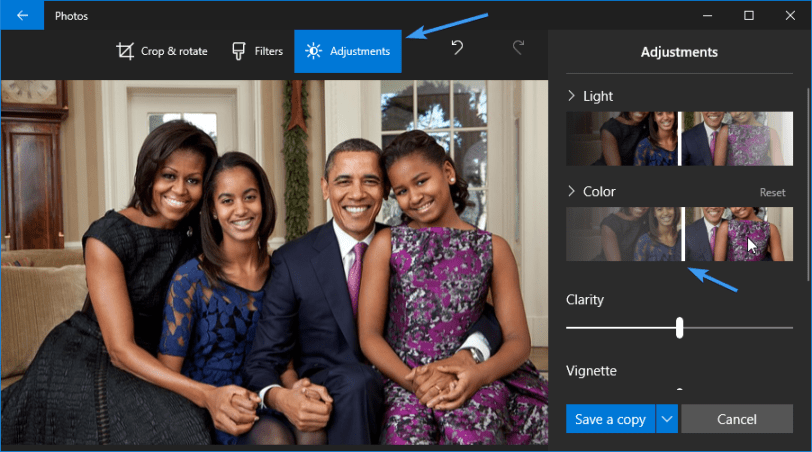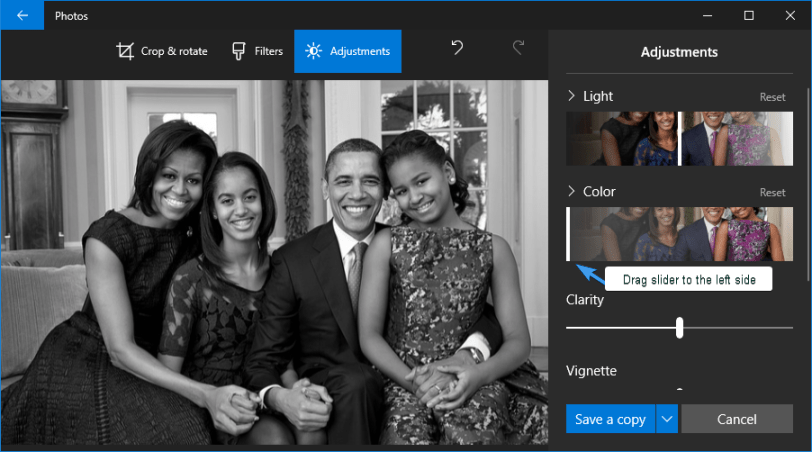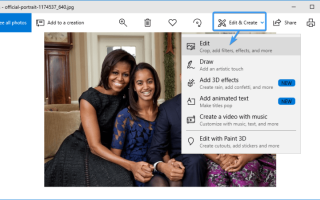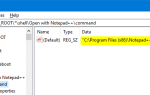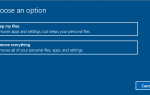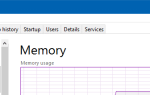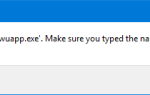Как правило, черно-белые изображения выглядят более вневременными, чем цветные. Кроме того, некоторые эксперты говорят, что удаление цвета с картинки помогает зрителю сосредоточиться на эмоциональном состоянии объекта. Монохромная портретная живопись позволяет зрителю видеть лицо объекта без отвлечения.
В этом посте рассказывается, как изменить изображение с цветного на черно-белое (монохромное изображение) с помощью встроенного приложения «Фотографии» в Windows 10.
Преобразование изображений в монохромный (черный Белый) Использование приложения Фото
- Откройте файл изображения (который вы хотите изменить на монохромный) с помощью приложения «Фотографии». Вы можете щелкнуть правой кнопкой мыши файл изображения, выбрать Открыть с помощью и выберите
Photosиз списка. - В приложении Фото нажмите на
Edit & Createкнопку в верхней части и выберитеEditв раскрывающемся меню.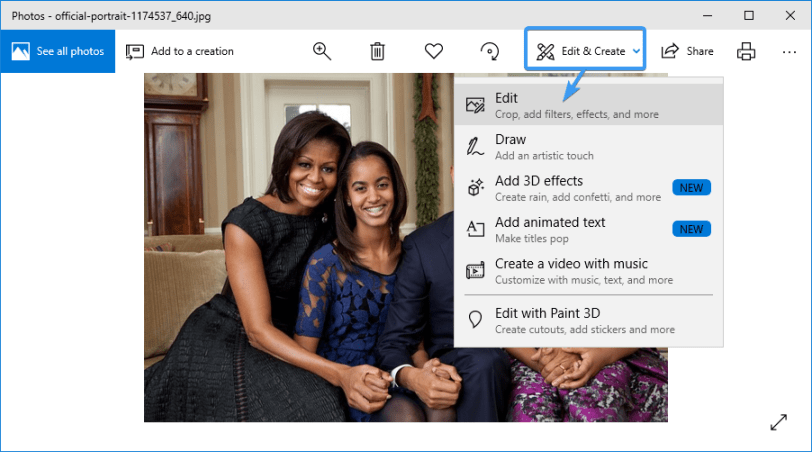 Получившаяся страница показывает вам три варианта, а именно:
Получившаяся страница показывает вам три варианта, а именно: Crop & rotate,Filters, а такжеAdjustments, - щелчок
Adjustments, в корректировок страница, вам предоставляется возможность увеличить или уменьшить яркость, уменьшить цвета и т. д.
- Нажмите на ползунок Цвета и перетащите его полностью влево (
-100установка). Цветное изображение меняется на черно-белое.
- Нажать на
Save a copyКнопка, чтобы сохранить измененный файл с новым именем.Обратите внимание, что
Save a copyШеврон также обеспечиваетSaveопция, которая при использовании, будет перезаписывать текущий файл.
Это оно! Посмотрите, как легко изменить изображение с цветного на черно-белое с помощью встроенного приложения «Фотографии» в Windows 10.